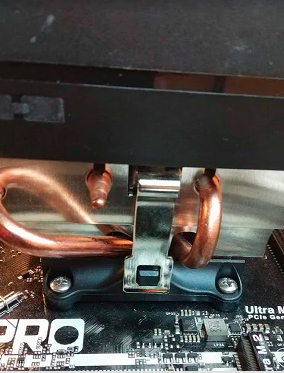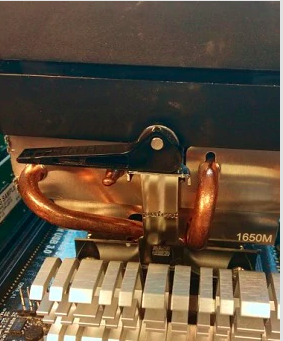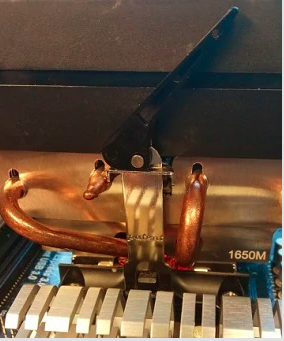Hướng dẫn lắp đặt tản nhiệt cho vi xử lý AMD Ryzen
Mục lục
Mục lục
Chắc hẳn sức mạnh của các cấu hình sử dụng vi xử lý AMD nhất là cấc phiên bản mới nhất AMD Ryzen 3000 Series cho nhu cầu chơi game, làm việc đa nhiệm đã không còn lạ lẫm. Trong đó vẻ đẹp và hiệu năng làm mát của tản nhiệt default được trang bị kèm cũng nhận được không ít lời khen ngợi của người dùng.

Và trong đó nhiều của quý khách hàng muốn hỏi về cách lắp đặt tản nhiệt cho các cấu hình này và nhất là khi cần tháo ra. Và Phúc Anh xin gửi đến hướng dẫn tháo lắp cơ bản cho tản nhiệt của AMD Ryzen socket AM4.
Các dạng tản nhiệt Stock của AMD hiện nay
Nếu nói về tên gọi hay ngoại hình Bộ tản nhiệt CPU đi kèm của AMD có thể là khá nhiều mẫu mã nhưng chung quy lại thì tập trung ở hai hình dạng chính. Mỗi loại sử dụng một cơ chế khóa khác nhau.

Phiên bản cao cấp dành cho các mã Ryzen 7 và Ryzen 9 là sự kết hợp giữa vẻ ngoài hầm hố với hệ thống ống đồng dẫn nhiệt hoành tráng và hệ thống đèn LED chiếu sáng tinh tế. Sử dụng cơ chế ngoàm kẹp.

Và phiên bản thấp hơn trang bị từ Ryzen 5 trở xuống sử dụng cơ chế bắt giữ bằng ốc vít

1. Quá trình lắp tản nhiệt AMD
Phiên bản cao cấp dùng ngoàm kẹp
Đặt tản vào trên CPU sao cho các chân ngoàm giữ ở mỗi bên của tản nhiệt thẳng hàng với các lẫy gắn trên bo mạch chủ. Rồi móc vào các lẫy gắn.
Rồi móc vào các lẫy gắn.
Sau đó hạ cần gạt xuống để cố định tản.
Kết nối dây dẫn quạt trên bộ tản với chân cắm quạt CPU trên bo mạch chủ.

Tất nhiên không thể bỏ qua những hiệu ứng LED RGB tuyệt đẹp, hãy nhớ cắm cáp RGB đi kèm với jack RGB trên bo mạch chủ. Vị trí chân RGB trên mỗi bo mạch chủ sẽ có khác biệt nên các bạn cần tham khảo vị trí trên tài liệu đi kèm.
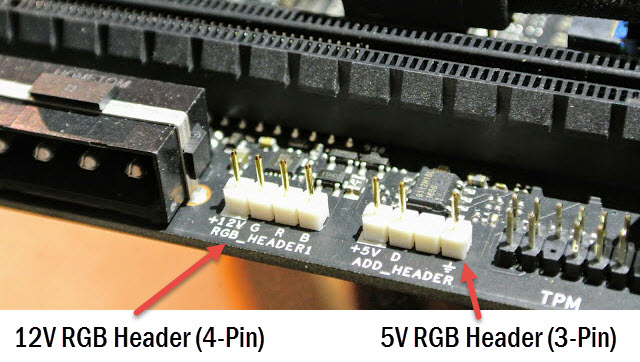
Phiên bản dùng vít lò xo
Do đây là phiên bản sử dụng vít bắt với tầm ốp đằng sau main nên trước tiên chúng ta sẽ loại bỏ 2 khung ngoàm kẹp nhựa khỏi bo mạch chủ bằng cách tháo bốn ốc vít giữ nó tại chỗ.

Với khung nhựa được loại bỏ, đảm bảo rằng tấm ốp vẫn giữ nguyên vị trí với các lỗ trên bo mạch chủ.
Đặt bộ làm mát sao cho bốn ốc vít lò xo trên tản nhiệt thẳng hàng với bốn lỗ vít của tấm ốp. Sau khi căn chỉnh, cẩn thận đặt tản nhiệt lên.
Sử dụng tuốc nơ vít, xoay mỗi ốc vít lò xo một nửa vòng theo chiều kim đồng hồ để đảm bảo vít lò xo tạo kết nối với tấm ốp. Thực hiện theo mô hình đường chéo trên bộ làm mát CPU, siết chặt từng ốc vít lò xo với tấm ốp đầy đủ.
Kết nối dây dẫn quạt trên bộ tản với chân cắm quạt CPU trên bo mạch chủ đầy đủ.
2. Quá trình tháo tản nhiệt AMD
Phiên bản cao cấp dùng ngoàm kẹp
Đầu tiên hãy ngắt kết nối cáp RGB khỏi bộ tản nhiệt và chân cắm quạt tản nhiệt trên bo mạch chủ
Nhẹ nhàng kéo cần gạt lên để mở khóa từ khung giữ.
Gẩy các chân ngoàm móc ở mỗi bên của tản nhiệt từ các vấu gắn ổ cắm bo mạch chủ.
Cẩn thận nâng bộ làm mát CPU lên.

Cũng cần lưu ý vì liên kết giữa tản và vi xử lý rất chặt nên lời khuyên cho các bạn nên hơi lay 1 chút về 2 phía để làm giảm độ bám rồi hãy nhấc tản ra.Tránh trường hợp liên kết quá chặt chẽ thì sẽ kéo theo cả CPU và chẳng bạn nào muốn nhìn thấy rừng chông thế này.

Phiên bản sử dụng vít lò xo
Tất nhiên không thể quên thao tác ngắt kết nối cáp RGB khỏi bộ làm mát CPU và chân cắm quạt tản nhiệt trên bo mạch chủ
Thực hiện theo mô hình đường chéo trên bộ tản nhiệt, sử dụng tuốc nơ vít xoay mỗi lò xo-vít một vòng hoàn toàn ngược chiều kim đồng hồ. Tiếp tục cho đến khi mỗi vít lò xo được tách ra khỏi tấm nền bo mạch chủ.
Không thể bỏ quat hao tác Vặn nhẹ bộ làm mát CPU theo chiều kim đồng hồ và ngược chiều kim đồng hồ để nới lỏng giữa tản nhiệt và nắp CPU.
Cẩn thận nâng bộ làm mát CPU lên.
Trên đây là toàn bộ hướng dẫn lắp và tháo tản nhiệt cho AMD Ryzen sử dụng socket AM4. Chúc quý khách thao tác chính xác và tận hưởng sức mạnh tính toán mạnh mẽ từ cấu hình đội đỏ này.
Tin liên quan
- Cách phục hồi ảnh cũ bằng AI miễn phí đơn giản và hiệu quả
- Cách tải file âm thanh từ Google Dịch trên PC, máy tính chi tiết và đơn giản
- Hướng dẫn chi tiết cách tải video Xiaohongshu 小红书 không logo chi tiết và nhanh nhất 2025
- Laptop 2 trong 1 là gì? Ưu, nhược điểm của chúng và có nên mua không?
- Hướng dẫn cách tự chụp ảnh 4x6 bằng điện thoại tại nhà đẹp và nhanh nhất
- Jarvis AI là gì? Hướng dẫn chi tiết cách sử dụng Jarvis AI hiệu quả nhất cho công việc vào năm 2025
- Cách tạo flashcard trên Quizlet hiệu quả cho học tập
- TikTok Note là gì? Hướng dẫn chi tiết cách sử dụng TikTok Note 2025
- Riverside.fm là gì? Cách sử dụng Riverside.fm để làm Podcast chi tiết nhất 2025
- Hướng dẫn chi tiết cách định vị và chia sẻ địa chỉ nhà mình cho bạn bè bằng Google Maps mới nhất 2025
- Hướng dẫn thiết lập Live Stream trên Elgato HD60 S với thiết bị di động dùng Android
- Hướng dẫn thiết lập LiveStream trên Elgato HD60 S với thiết bị di dộng dùng iOS
- [Review] Camera IP Wifi Ezviz CS-CV246CN - quay quét 360 độ, nhiều tính năng xịn xò
- Mẹo nhỏ khắc phục lỗi tai nghe bluetooth
- Phúc Anh - Địa chỉ cửa hàng bán camera uy tín tại Hà Nội hiện nay
- Camera Wifi là gì? Sử dụng và lắp đặt camera Wifi có dễ không?
- Camera PTZ là gì? Có những loại camera PTZ nào? Đối tượng sử dụng camera PTZ?
- Camera Analog là gì? Ưu nhược điểm của Camera Analog?
- Camera IP là gì? Có những loại camera IP nào? Sử dụng có tốt không?
- Tần số quét của màn hình là gì và tại sao nó lại quan trọng với người dùng
Phúc Anh 15 Xã Đàn, Đống Đa, Hà Nội
Điện thoại: (024) 35737383 - (024) 39689966 (ext 1)
Phúc Anh 152 - 154 Trần Duy Hưng, Cầu Giấy, Hà Nội
Điện thoại: (024) 37545599 - (024) 39689966 (ext 2)/  Chat zalo
Chat zalo
Phúc Anh 134 Thái Hà, Đống Đa, Hà Nội
Điện thoại: (024) 38571919 - (024) 39689966 (ext 3)/  Chat zalo
Chat zalo
Phúc Anh 141-143 Phạm Văn Đồng, Cầu Giấy, Hà Nội
Điện thoại: (024) 39689966 (ext 5)/  Chat zalo
Chat zalo
Phúc Anh 89 Lê Duẩn, Cửa Nam, Hoàn Kiếm, Hà Nội
Điện thoại: (024) 39689966 (ext 6)/  Chat zalo
Chat zalo
Phòng bán hàng trực tuyến
Điện thoại: 1900 2164 (ext 1)
Phòng dự án và khách hàng doanh nghiệp
Điện thoại: 1900 2164 (ext 2)




 Giỏ hàng
Giỏ hàng